3 bước nối đường line thành polyline trong SketchUp đơn giản

Trong bài viết này, bạn sẽ nhận được hướng dẫn nối đường line thành polyline trong SketchUp với thao tác cực kỳ dễ thực hiện cho cả người mới. Việc chuyển đổi các đoạn line rời rạc thành một đường polyline liền mạch giúp mô hình của bạn gọn gàng hơn. Không cần dùng đến plugin phức tạp, bạn hoàn toàn có thể làm điều đó trực tiếp với phần mềm. Hãy cùng Sforum khám phá 3 bước đơn giản để kết hợp line thành polyline trong SketchUp.
Đường line & polyline là gì trong SketchUp?
Đường line trong SketchUp là các đoạn được tạo bằng công cụ Line. Mỗi đoạn line tồn tại độc lập và không có liên kết với đoạn khác, ngay cả khi chúng chạm nhau. Khi chỉnh sửa, bạn phải chọn từng đoạn, vì chúng không hoạt động như một khối liền mạch. Điều này có thể gây bất tiện khi bạn cần di chuyển hay chỉnh sửa, nhất là trong các mô hình phức tạp.

Bên cạnh đó, polyline là một chuỗi liên tiếp các đoạn line được nối lại với nhau để tạo thành một đường liền mạch. Khi kết hợp line thành polyline trong SketchUp, chúng được nhận diện như một đối tượng duy nhất. Lúc này, bạn có thể di chuyển hoặc chỉnh sửa toàn bộ đường polyline cùng lúc mà không cần phải chọn từng đoạn nhỏ. Điều này rất hữu ích trong việc thiết kế các hình dạng phức tạp hoặc quản lý các chi tiết mô hình một cách đồng bộ.
Lợi ích của việc nối line thành polyline
Trong SketchUp, việc kết hợp line thành polyline không chỉ là thao tác kỹ thuật mà còn mang lại nhiều giá trị thiết thực:
- Giúp quản lý hình vẽ dễ dàng hơn, giảm số lượng đối tượng rời rạc.
- Tăng hiệu quả khi chỉnh sửa vì các đoạn line liên kết thành một khối thống nhất.
- Hạn chế lỗi khi bo tròn góc, đùn khối hoặc thực hiện các thao tác dựng hình phức tạp.
- Dễ dàng áp dụng các thao tác biến đổi hình học như scale, rotate trên toàn bộ đối tượng.
- Góp phần nâng cao hiệu quả trình bày bản vẽ kỹ thuật.

Cách nối đường line thành polyline trong SketchUp chỉ với 3 bước
Việc hợp nhất các đoạn line rời giúp đơn giản hóa bản vẽ và tăng tính nhất quán trong mô hình. Sau đây là 3 bước hướng dẫn nối line SketchUp mà bạn có thể áp dụng:
Bước 1: Trước tiên, hãy sử dụng chuột để bôi chọn những đoạn line mà bạn muốn kết nối lại.

Bước 2: Truy cập công cụ Edge Tools nằm ở thanh bên trái giao diện làm việc.

Bước 3: Chọn lệnh Weld Edges To Polyline trong menu để hợp nhất các line thành một polyline duy nhất.

Lưu ý: Để sử dụng tính năng nối line (Weld), bạn cần cài đặt plugin Weld (Smustard hoặc FredoTools) miễn phí từ Extension Warehouse.
Một chiếc laptop đúng chuẩn sẽ giúp bạn khai thác tối đa tiềm năng của phần mềm SketchUp trong công việc thiết kế. Màn hình sắc nét giúp quan sát chi tiết chính xác, còn SSD giúp tăng tốc toàn bộ quy trình làm việc. Sở hữu laptop đúng nhu cầu sẽ giúp bạn làm việc hiệu quả hơn và tận hưởng cảm giác tiện lợi trong suốt quá trình sử dụng. Xem ngay các mẫu laptop hiệu năng cao tại CellphoneS để nâng tầm trải nghiệm cùng SketchUp!
[Product_Listing categoryid="380" propertyid="" customlink="https://cellphones.com.vn/laptop.html" title="Danh sách Laptop đang được quan tâm nhiều tại CellphoneS"]
Mẹo & lưu ý khi nối polyline trong SketchUp
Việc nối đường line thành polyline trong SketchUp tưởng chừng đơn giản nhưng đòi hỏi sự chính xác để đạt kết quả như mong muốn. Một số điểm cần lưu ý dưới đây sẽ hỗ trợ bạn thực hiện thao tác này chính xác và nhanh chóng hơn:
- Trước khi nối, kiểm tra xem các đoạn line có nằm trên cùng một mặt phẳng không để tránh lỗi hiển thị hoặc không tạo thành polyline liền mạch.
- Xác định rõ điểm đầu và kết thúc các đoạn line, đảm bảo chúng nằm chính xác tại điểm giao.
- Luôn kiểm tra lại bằng cách click chọn toàn bộ để xem polyline đã được liền mạch chưa.
- Tránh sử dụng quá nhiều đoạn line nhỏ, điều này sẽ gây khó khăn trong kiểm soát hình dạng mô hình.

Như vậy, với hướng dẫn nối đường line thành polyline trong SketchUp, bạn đã biết cách xử lý nhanh gọn các đoạn line riêng lẻ thành một khối liền mạch. Dù bạn là người mới hay đã quen với SketchUp, mẹo nhỏ này vẫn mang lại sự tiện lợi lớn khi chỉnh sửa mô hình. Kỹ năng này tuy cơ bản nhưng lại cực kỳ cần thiết trong quá trình dựng hình 3D. Càng chăm chỉ thực hành, bạn sẽ càng phát triển kỹ năng sử dụng SketchUp chuyên nghiệp hơn.
Câu hỏi thường gặp
Nối line thành polyline có làm nhẹ file SketchUp không?
Nên nối line trước khi dựng hình hay sau khi dựng hình?






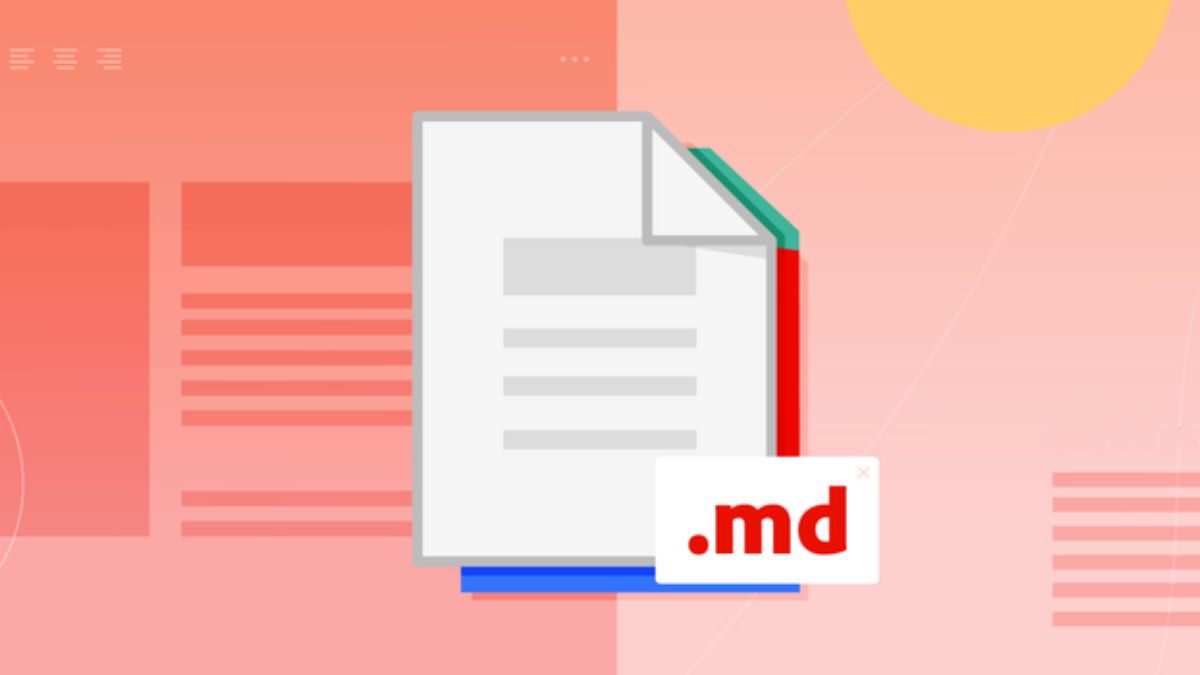
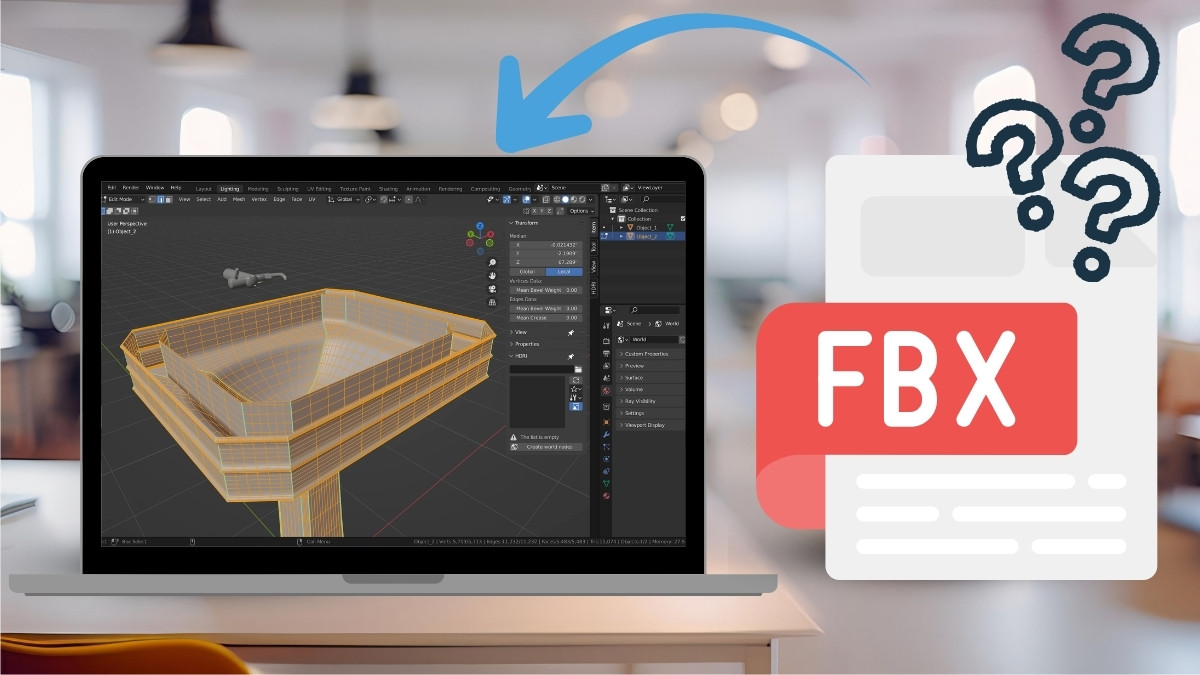
Bình luận (0)